CaraMembuat Blog Lima Menit? Cepet amat mas bro, emang bisa cuman lima
menit? Pertanyaan yang lucu tapi lumayan berbobot.
Kenapa saya mengatakan dalam judul
posting ini adalah Cara Membuat Blog Lima Menit, karena menurut saya membuat
blog adalah pekerjaan yang sangat sederhana dan tak perlu membutuhkan waktu
yang lama.
Dalam pertemuan kali ini saya akan
membahas tentang cara membuat blog lima menit dan bonus juga untuk penggantian
templatenya.
Materi ini khusus untuk para
Newbiers semuanya, namun sebelum kita membahas tentang pembuatan blog, alangkah
baiknya kita berkenalan dulu dengan blog, kan kata orang tak kenal maka tak
sayang dan tak sayang maka tak cinta, kalau tak cinta ya tak usah
ngapa-ngapain. Hehehehe J
Apa sih
blog itu?
Blog
adalah singkatan dari dua kata yang menjadi satu yaitu “Web” dan “Blog”.
Mengapa dibedakan? Karena pada dasarnya blog sendiri adalah sebuah web juga
kok. Kalau saya kutip dari Wikipedia adalah begini : Web Blog adalah bentuk aplikasi web yang menyerupai tulisan-tulisan (yang dimuat sebagai posting) pada sebuah halaman web umum. Tulisan-tulisan
ini seringkali dimuat dalam urut terbalik (isi terbaru dahulu baru kemudian
diikuti isi yang lebih lama), meskipun tidak selamanya demikian. Situs web
seperti ini biasanya dapat diakses oleh semua pengguna Internet sesuai dengan topik dan tujuan dari si pengguna blog
tersebut.
Kalau melihat dari kesimpulan di atas,
pastinya kita sudah tahu apa itu blog. Dan pada dasarnya mungkin kita masih
bisa bertanya, di manakah kita bisa membuat blog? Pertanyaan yang sangat bagus.
Ada banyak situs penyedia blog
diantaranya adalah yang paling populer yaitu Wordpress dan Blogger, namun kali
ini saya akan membahas tentang cara membuat blog dengan Blogger dengan cepat,
singkat dan tentunya Free.
Namun ada beberapa persyaratan khusus
yang mutlak untuk kita sediakan agar bisa membuat blog dengan cepat, adapun
persyaratannya adalah antara lain :
ü Sediakan 1 unit
komputer / laptop
ü Terkoneksi dengan
Internet (bisa menggunakan modem, Wifi ataupun Warnet)
ü Wajib memiliki Email
Setelah ketiga poin tersebut terpenuhi,
maka kita langsung saja untuk melanjutkan pokok pembahasan kita ini.
Mula-mula kita akan mencoba mengurutkan
langkah demi langkahnya sesuai nomor urut pembahasan kita.
1. Buka www.blogger.com
2. Silahkan pilih Daftar
dan kemudia isikan form yang telah disediakan
Jika seluruh kolom yang ada di form tersebut sudah
anda isi, maka lanjutkan dengan menekan tombol “Langkah Berikutnya”.
Setelah itu anda akan menemukan sebuah form lagi,
apaan sih form itu, mungkin gambarnya seperti di bawah ini kan....
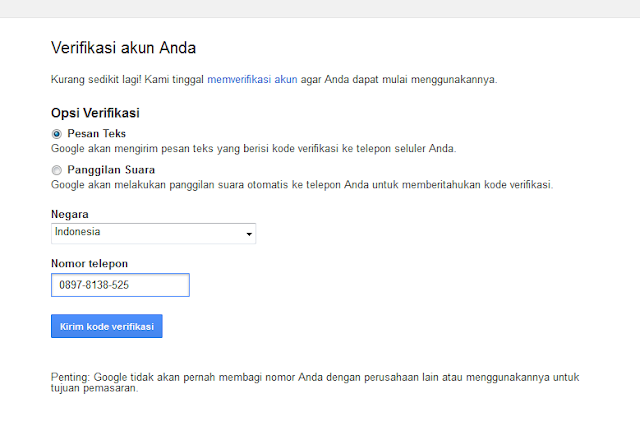
Pada Form tersebut, anda diminta untuk mengisikan
Opsi, apakah anda ingin konfirmasi Nomor verifikasi nanti adalah sebuah suara,
ataukah teks. Kemudian di bawahnya adalah inputan negara, kemudian di bawahnya
adalah nomor telephone anda gunanya adalah jika anda pada opsi verifikasi
memilih pesan teks, maka nomor verifikasi tersebut akan dikirimkan ke nomor
yang anda masukkan di atas. Jika sudah semuanya silahkan klik tombol “Kirim
kode verifikasi” untuk nantinya google akan mengirimkan kode verifikasi anda.
Setelah anda menerima pesan singkat dari google,
maka silahkan isikan kode verifikasi tersebut pada kolom seperti gambar di
bawah ini :
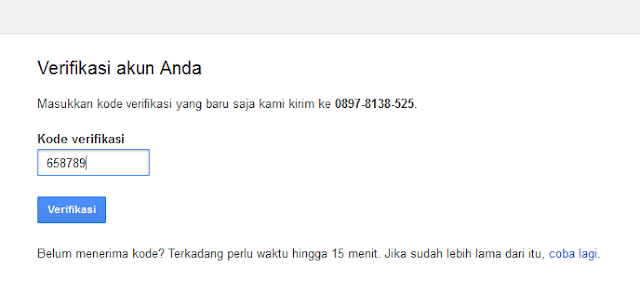
Jika sudah, klik aja tombol "Verifikasi".
3. Setelah
itu registrasi awal anda telah berhasil, kemudian silahkan untuk melanjutkan
langkah demi langkahnya. Pada kolom selanjutnya anda bisa menambahkan foto
profil ataukah memilih opsi untuk langsung melanjutkannya, jika anda memilih
melanjutkannya maka anda akan disuguhi form sebagai berikut :
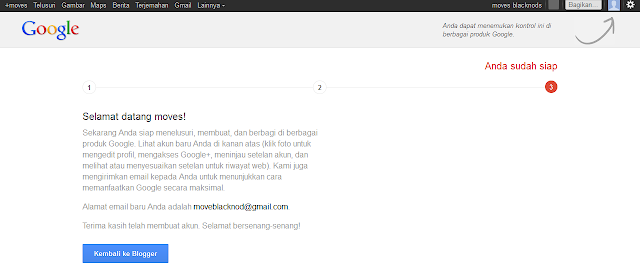
Nah, pada form seperti ini anda
silahkan pilih “Kembali ke Blogger” karena tugas anda adalah membuat blog.
4. Jika
anda sudah menemukan page seperti di bawah ini maka akun anda sudah dinyatakan
berhasil didaftarkan dan siap untuk membuat blog anda :
Untuk melanjutkan pengerjaan blog
seperti mengganti template, menambahkan postingan dan lain sebagainya, silahkan
anda klik tombol “Lanjutkan ke Blogger”. Hingga anda ditampilkan sebuah halaman
seperti berikut yang biasa kita kenal sebagai dashboard :
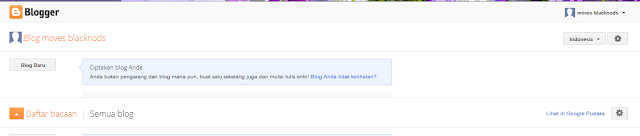
5. Kini saatnya kita daftarkan blog kita di blogger, selanjutnya adalah klik tombol “Buat Baru” dan selanjutnya silahkan isikan Judul, Alamat, pilih template awal, dan kemudian klik “Buat Blog”.
6. Jika sukses, maka satu blog telah tercipta untuk anda.
Sesuai janji saya di atas bahwa
saya akan mencoba untuk sekaligus menyertakan tentang cara mengganti template
di blog. Simak langkah-langkahnya di bawah ini :
1. Silahkan
klik nama blog anda, dalam contoh gambar adalah saya akan memilih link bertuliskan
“Black Art”.
Jika anda telah mengklik “Black
Art” makan anda akan disuguhi sebuah halaman dashboard blogger seperti d bawah
ini :
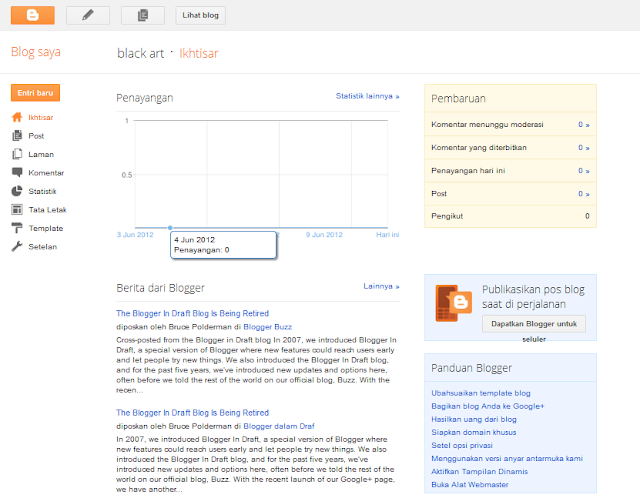
Pada gambar di atas, saya akan
mencoba menerangkan beberapa tombol dan fungsinya :
Ø Entri
Baru : Membuat postingan atau entri baru di blog
Ø Ikhtisar
: Halaman utama dashboard yang isinya tentang statistika blog anda
Ø Post
: Berisi tentang list post yang telah anda buat
Ø Laman
: Berisi tentang back layout laman blog anda
Ø Komentar
: Manajemen komentar pada bawaan blog anda
Ø Statistik
: Hasil analisa statistika blog anda
Ø Tata
Letak : Berisi tentang manajemen layout tampilan blog anda sesuai dengan desain
template yang anda gunakan
Ø Template
: Lokasi untuk mengubah template anda yang berupa skript-skript web programming
Ø Setelan
: Berisi tentang layout-layout blog anda
Kiranya cukup untuk penjelasannya,
selanjutnya kita langsung saja untuk mengganti templatenya yaitu dengan
mengklik tombol “Template”.
Download terlebih dahulu template
yang akan anda gunakan dalam blog anda tersebut, ada beberapa website yang
menyediakan template gratis untuk blogger. Cari saja di internet namun saya
merekomendasikan anda untuk mendownloadnya di sini :
blogtemplate4u.com
btemplates.com
zoomtemplate.com
mas-template.blogspot.com
2. Download dan extract file tersebut dengan
aplikasi WinRar/WinZip dan hasilnya adalah sebuah folder utuh.
3. Pada halaman template tersebut anda pilih saja “Cadangkan/pulihkan”,
kemudian pilih “Telusuri” untuk memasukkan file template anda, ingat pilih yang
filenya berupa XML.
4. Jika sudah maka pilihlah “Unggah” untuk melakukan
proses uploading.
5. Jika proses uploading telah selesai, maka itu
tandanya template anda telah berhasil terpasang.
Selamat. Blog dan template baru anda sudah tercipta dan
semoga ini bermanfaat untuk kita semua. Terima kasih telah mengikuti tutorial
Cara Membuat Blog Lima Menit.











nice post :)
ReplyDeleterajin banget nih TS :D
ReplyDeletelengkap sekali..cocok buat nebie kaya ane
ReplyDelete